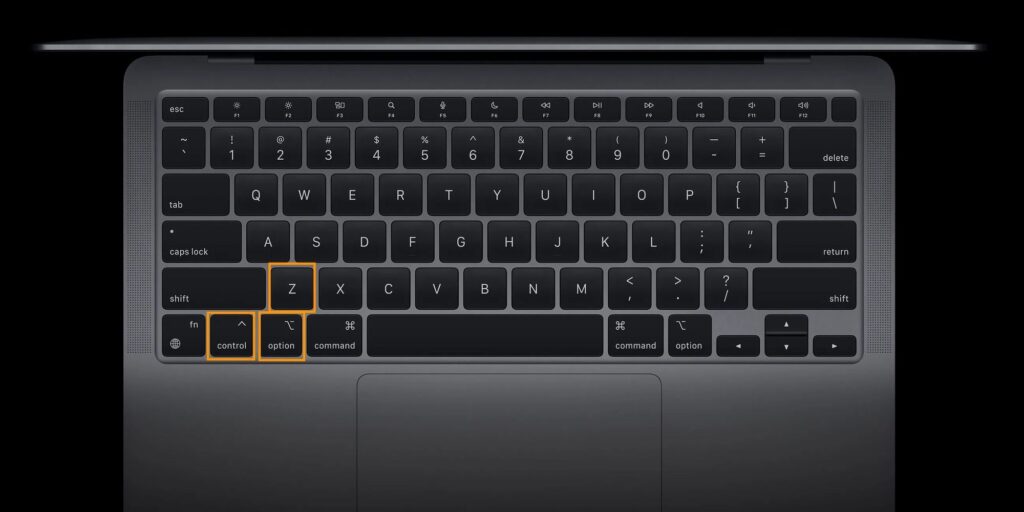Apple permite a los usuarios de Mac crear sus propios atajos de teclado personalizados que se pueden usar como comandos de menú para cualquier aplicación de macOS. Aquí está cómo hacerlo.
Mientras que la Mac viene con varios atajos de teclado predefinidos, Apple también ofrece a los usuarios una forma de crear los suyos propios. Un atajo de teclado hace que sea más rápido y fácil usar comandos y cambiar opciones sin tener que usar el mouse o el trackpad. Con un poco de práctica, se convierte en una segunda naturaleza mantener presionada la tecla Comando mientras presiona la tecla ‘C’ para copiar texto. Con accesos directos personalizados, la lista de comandos disponibles se amplía considerablemente.
Apple permite personalizar el teclado de Mac de varias formas. Más allá de seleccionar teclados apropiados para varios países, también es posible elegir un teclado único con un diseño como Dvorak. Una alternativa al diseño QWERTY estándar, los teclados Dvorak colocan las vocales y los símbolos más utilizados a la izquierda, mientras que las consonantes se encuentran en el lado derecho. La idea es acelerar la escritura y eso podría ser cierto, pero depende de la familiaridad con el diseño. Naturalmente, se debe usar un teclado especial o reorganizar las teclas para que esto funcione.
Si bien casi todos los propietarios de Mac conocen los atajos de teclado para copiar y pegar, una característica menos conocida que Apple incluye en macOS es la capacidad de crear uno nuevo que permite activar cualquier comando u opción en la barra de menú con un atajo de teclado. . Para crear un nuevo atajo de teclado, el usuario puede abrir Preferencias del Sistemahaga clic en el Teclado panel, entonces el Atajos pestaña, y finalmente la Atajos de aplicaciones sección que es donde se pueden agregar nuevos atajos de teclado. Después de hacer clic en el Más botón, el Título del menú que coincida exactamente con el comando de menú que se va a ejecutar debe escribirse, junto con el Atajo de teclado eso lo desencadena. Hay una opción en la parte superior para aplicar esto a Todas las aplicaciones o a una aplicación en particular seleccionada de una lista. Al hacer clic en el Agregar El botón activa este acceso directo.
Atajos de aplicaciones de Mac
Los atajos de teclado de todo el sistema solo funcionan en una aplicación cuando el título del comando de menú o la opción coincide exactamente con lo que aparece en el atajo. Por ejemplo, ‘Atrás’ es un comando de menú bastante común, y configurar un atajo de teclado con este título de menú funcionará para la mayoría de las aplicaciones, incluido Safari. Por otro lado, si una aplicación tiene un comando con la etiqueta “Volver”, no se activará. Al seleccionar esa aplicación de la lista en lugar de Todas las aplicacionesse puede crear un acceso directo solo para esa aplicación y su terminología de menú particular.
Apple tiene una gran colección de otros atajos de teclado útiles, a veces reflejando los que se encuentran en Windows pero reemplazando la combinación de teclas Control con la tecla Comando de Apple. Por ejemplo, Comando + P abre la ventana Imprimir, Comando + S guarda el documento actual y Comando + A selecciona todos los elementos o el texto. los Mac Los atajos de teclado para cualquier aplicación se pueden ver en el borde derecho al abrir cualquier menú, una forma conveniente de familiarizarse con los atajos para los comandos de uso común.
Fuente: Apple